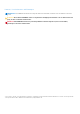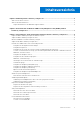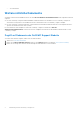Dell Command | Configure Version 4.4 – Benutzerhandbuch December 2020 Rev.
Hinweise, Vorsichtshinweise und Warnungen ANMERKUNG: Eine ANMERKUNG macht auf wichtige Informationen aufmerksam, mit denen Sie Ihr Produkt besser einsetzen können. VORSICHT: Ein VORSICHTSHINWEIS warnt vor möglichen Beschädigungen der Hardware oder vor Datenverlust und zeigt, wie diese vermieden werden können. WARNUNG: Mit WARNUNG wird auf eine potenziell gefährliche Situation hingewiesen, die zu Sachschäden, Verletzungen oder zum Tod führen kann. © 2020 Dell Inc. oder ihre Tochtergesellschaften.
Inhaltsverzeichnis Kapitel 1: Einführung in Dell Command | Configure 4.4....................................................................... 5 Was ist neu in dieser Version?............................................................................................................................................. 5 Weitere nützliche Dokumente..............................................................................................................................................
Übermittlung Ihres Feedback auf Dell Command | Configure ................................................................................ 22 Kapitel 4: Fehlerbehebungsszenarien in Dell Command | Configure 4.4.............................................. 23 Kontaktaufnahme mit Dell..................................................................................................................................................
1 Einführung in Dell Command | Configure 4.4 Dell Command | Configure ist ein Softwarepaket, das BIOS-Konfigurationsfunktionen für Business Clientsysteme bietet. Mit diesem Tool können IT-Administratoren die BIOS-Einstellungen konfigurieren und mithilfe von Dell Command | Configure User Interface (UI) oder Command Line Interface (CLI) konfigurieren. Dell Command | Configure unterstützt folgende Windows- und Linux-Betriebssysteme: ● ● ● ● ● ● ● ● ● ● ● Windows 7 Windows 8 Windows 8.
○ -- HTTPsBootMode Weitere nützliche Dokumente Zusätzlich zu diesem Benutzerhandbuch können Sie unter dell.com/dellclientcommandsuitemanuals auf die folgenden Dokumente zugreifen: ● Das Dell Command | Configure Installationshandbuch enthält Informationen zur Installation von Dell Command | Configure auf unterstützten Clientsystemen. Das Handbuch ist auf der Dokumentationsseite Dell Command | Configure verfügbar.
2 Konformität mit der Windows SMM Security Mitigations Table (WSMT) für Dell Command | Configure 4.4 Die Windows SMM Security Mitigations Table (WSMT) enthält Informationen zur ACPI-Tabelle, die für das Windows-Betriebssystem, das virtualisierungsbasierte Sicherheitsfunktionen (VBS) unterstützt, erstellt wurde. Dell Command | Configure ist kompatibel mit WSMT. Dies dient der Konfiguration von Plattformfunktionen auf Dell Client-Systemen mit einem WSMT-fähigen BIOS.
3 Verwendung der grafischen Benutzeroberfläche für Dell Command | Configure 4.4 Dell Command | Configure Die grafische Benutzeroberfläche (Dell Command | Configure Benutzeroberfläche) zeigt alle BIOSKonfigurationen an, die von Dell Command | Configure unterstützt werden. Sie können mit der Dell Command | Configure Benutzeroberfläche folgende Vorgänge ausführen: ● Erstellen von BIOS-Konfigurationen für Client-Systeme.
Dateien und Ordner von Dell Command | Configure Die folgende Tabelle zeigt die Dateien und Ordner von Dell Command | Configure auf Systemen, auf denen das Windows-Betriebssystem ausgeführt wird. Tabelle 1. Dateien und Ordner von Dell Command | Configure Dateien/Ordner Beschreibung Dell Command | Configure Eingabeaufforderung Ermöglicht den Zugriff auf die Dell Command | Configure Eingabeaufforderung. Dell Command | Configure Assistent Ermöglicht den Zugriff auf die Dell Command | Configure GUI.
ANMERKUNG: Um ein gespeichertes Paket zu öffnen, klicken Sie auf Gespeichertes Paket öffnen, navigieren Sie zum Speicherort der Datei und klicken Sie dann auf Öffnen. 2. Klicken Sie auf die erforderliche Option. Alle Optionen, die für die Konfiguration unterstützt werden, werden angezeigt. Weitere Informationen finden Sie unter Konfigurationsoptionen. 3. Klicken Sie auf Bearbeiten oder doppelklicken Sie auf die Option. 4.
a. Laden Sie eine lokale Kopie der Dateien DellCommandConfigureCatalog. cab von http://Downloads.Dell.com/catalog/ herunter. b. Extrahieren Sie die Datei .cab und ersetzen Sie syscfg.xml und resdictionary.xml mit den Dateien, die in Dell Command | Configure verfügbar sind. Der Installationspfad lautet C:\Program Files (x86)\Dell\Command Configure. c. Ersetzen Sie Optionames_.xml mit den Dateien, die in Dell Command | Configure verfügbar sind. Der Installationspfad lautet C:\Program Files (x86
Tabelle 2. Konfigurationsoptionen (fortgesetzt) Optionen Beschreibung ANMERKUNG: Sie können diese Option nur in Erweiterte Ansicht anzeigen. Status Zeigt den Status der Optionen für die geladene Konfiguration an. ANMERKUNG: Die Spalte Status wird nur dann angezeigt, wenn Sie validieren.
Konfigurieren der Option autoon Sie können die Tage konfigurieren, an denen Sie möchten, dass das System automatisch unter Verwendung der Option autoon aus der Kategorie Strom- und Leistungsverwaltung eingeschaltet wird. So konfigurieren Sie die Tage: 1.
Verwandte Links: ● Hinzufügen eines neuen Geräts zur Startreihenfolge ● Startreihenfolgetyp Bildschirm „Startreihenfolge“ Die folgende Tabelle zeigt die verfügbaren Optionen auf dem Bildschirm Dell Command | Configure - Startreihenfolge an. Tabelle 3. Optionen im Bildschirm „Startreihenfolge“ Optionen Beschreibung Aktive Startliste Sie können die aktive Startliste für UEFI oder Legacy basierend auf dem gegenwärtigen Bedarf konfigurieren oder ändern.
● Wenn der Startreihenfolgetyp nicht angegeben ist und die geladene Konfigurationsdatei nur hdd Elemente enthält und dann das System den Benutzer zur Auswahl des Startreihenfolgetyps auffordert. ● Falls der Startreihenfolgetyp für ein Legacy-System nicht angegeben ist und wenn sowohl UEFI- als auch Legacy-Geräte vorhanden sind und dann das System eine Warnmeldung anzeigt und die Legacy- oder UEFI-Geräte abhängig von der Reihenfolge des Auftretens des Geräts entfernt.
Der Bildschirm Erweiterte Akku-Einstellungen wird angezeigt. 4. Erweiterten Akkulademodus aktivieren ANMERKUNG: Wenn der erweiterte Akkulademodus auf dem Bildschirm BIOS-Setup aktiviert ist, wird der Bildschirm Erweiterte Akkuladung aktivieren standardmäßig ausgewählt. 5. Wählen Sie den oder die Wochentage aus. ANMERKUNG: Um dieselben Einstellungen auf alle Tage anzuwenden, wählen Sie die Option Diese Einstellungen auf andere Tage anwenden. 6.
ANMERKUNG: Markieren Sie das Kontrollkästchen Diese Einstellungen auf andere Tage anwenden, um dieselben Einstellungen auf alle Wochentage anzuwenden. 10. Um die Änderungen anzuwenden, exportieren Sie die Konfiguration im .ini- oder .exe-Format. Siehe Exportieren der BIOSKonfiguration. Optionen für die Kennwortkonfiguration Diese Funktion zeigt die Kennwortregeln an, die für die Festlegung von SysPwd, SetupPwd, OwnerPwd und HddPwd gültig sind. So konfigurieren Sie die Option zur Kennwortkonfiguration: 1.
5. Wählen Sie die Farbe, die Sie als aktive Farbe für die Tastaturbeleuchtung einstellen möchten, aus der Liste Aktiv. ANMERKUNG: Sie können jeweils nur eine aktive Farbe für die Tastaturbeleuchtung auf einmal auswählen. 6. Konfigurieren Sie die Werte Rot, Grün und Blau (RGB), falls Sie CustomColor1 oder CustomColor2 ausgewählt haben. Um die RGB-Werte für customcolor1 oder customcolor2 zu konfigurieren, a. klicken Sie auf ÄNDERN. b. Wählen Sie die Farben aus der Farbenleinwand aus. c.
Validierung der BIOS-Option Sie können die Optionen eines BIOS-Pakets mit der Konfiguration des Hostsystems mit die Option Validieren validieren. Sie können die Einstellungen eines Multiplattformpakets, eines lokalen Systempakets oder eines gespeicherten Pakets validieren. Sie können alle Optionen validieren, mit Ausnahme der Optionen bootorder, SysPwd und setuppwd.
2. Der Bildschirm Setup-, System- oder Festplatten-Kennwort wird eingeblendet und fordert Sie zur Eingabe eines Kennworts auf. 3. Je nach Art des Kennworts auf dem Zielsystem bestimmen Sie, welches Kennwort basierend auf der folgenden Tabelle bereitgestellt werden soll: Abbildung 1. Kennwort-Referenztabelle Zum Beispiel 4. 5. 6. 7. ● Wenn das Setup-Kennwort im System eingestellt ist und Sie die BIOS-Token/Funktionen konfigurieren möchten, müssen Sie das Setup-Kennwort angeben.
Anwenden einer INI- oder CCTK-Datei Die Voraussetzungen zur Anwendung einer INI-Datei oder CCTK-Datei lauten wie folgt: ● Administratorrechte ● Dell Command | Configure Auf dem Clientsystem installiert Um eine INI- oder CCTK Datei anzuwenden, führen Sie cctk -i . aus. ANMERKUNG: Auf Systemen, auf denen das Ubuntu Core-Betriebssystem ausgeführt wird, kopieren Sie die Datei unter var/ snap/dcc/current und führen Sie dcc.cctk -i /var/snap/dcc/current/.ini aus.
● Exportieren der BIOS-Konfiguration ● Exportieren der Konfiguration ohne Einstellung von Werten Protokolldetails im Paketverlauf Sie können die Details der BIOS-Konfigurationsexporte auf dem Bildschirm Paketverlauf anzeigen. Der Paketverlauf zeigt die Einzelheiten, wie z. B. Zeit, Datum, Art von Export und das Verzeichnis, in das die Datei exportiert wird, an.
4 Fehlerbehebungsszenarien in Dell Command | Configure 4.4 Ausführen von Dell Command | Configure zeigt Fehlermeldungen an Wenn Sie die Fehlermeldung Required BIOS interface not found or HAPI load error. erhalten und dann HAPI (Hardware Application Programming Interface) deinstallieren und neu installieren. Ausführen von Dell Command | Configure auf 32-Bit- und 64Bit-unterstütztem Windows-System Stellen Sie sicher, dass Sie cctk.exe basierend auf der Architektur des Systems ausführen.
TPM-Aktivierung Das Trusted Platform Module (TPM) ist ein branchenstandardmäßiges kryptografisches Modul, das Nachweise, Integritätsmetrik und Berichterstattung sowie eine sichere Schlüsselhierarchie bietet. Clientsysteme verwenden TPM, um zu überprüfen, ob sich der Status des Systems zwischen zwei Startzyklen geändert hat. So aktivieren und überprüfen Sie die TPM-Aktivierung: 1. Falls es nicht eingestellt wurde, stellen Sie das BIOS-Kennwort auf dem System ein. Typ: cctk --setuppwd= 2.
Kontaktaufnahme mit Dell ANMERKUNG: Wenn Sie über keine aktive Internetverbindung verfügen, so finden Sie Kontaktinformationen auf der Eingangsrechnung, dem Lieferschein, der Rechnung oder im Dell Produktkatalog. Dell bietet verschiedene Optionen für Online- und Telefonsupport an. Die Verfügbarkeit ist abhängig von Land und Produkt und einige Dienste sind in Ihrem Gebiet möglicherweise nicht verfügbar. So erreichen Sie den Vertrieb, den Technischen Support und den Kundendienst von Dell: 1.